町内会の回覧板や地域イベントの案内、趣味サークルの会報づくりなど、「ちょっとした資料を作る機会」は意外と多いものです。
そんなとき、地図や画面の一部を取り込みたいときに「どうやって切り抜けばいいの?」と悩んだ経験はありませんか?
ここで頼りになるのが、Windowsパソコンに最初から入っている 「Snipping Tool(スニッピングツール)」 です。
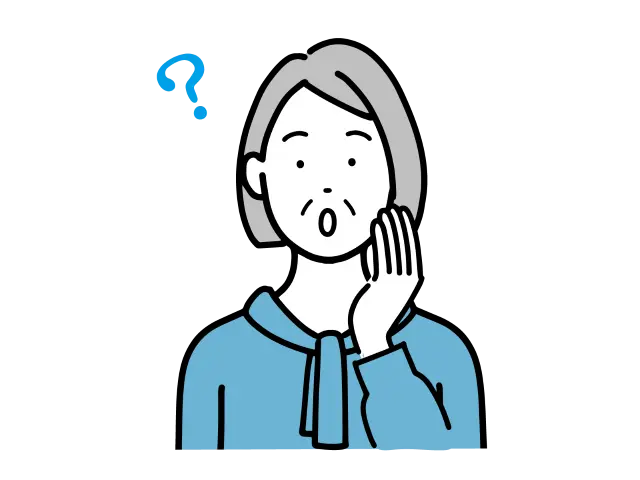
初めて耳にする名前のツール・・・
- Snipping Toolのバージョン確認方法
- 最新バージョンへのアップデート手順
- アップデートで追加された便利機能不具合発生時の対処方法
最近のバージョンアップで、画面の切り抜きがより簡単に、さらに便利になりました。
キャプチャした画像にペンやマーカーで書き込み、すぐ保存して共有できるので、「集合場所を赤丸で囲んでわかりやすくした地図」や「写真に一言コメントを添えた会報記事」も手早く作れます。
こうしたよりスクリーンショットの機能を利用するためには、このSnipping Toolのバージョンアップが欠かせません。
本記事では、このバージョンアップの方法を詳しく解説していきます。
詳しい仕様はMicrosoft公式サポートやSnipping Toolに関するヘルプをご確認ください。
本記事の内容は、Windows 11のSnipping Toolを前提にしていますが、画面構成や機能はプログラムの更新により変更される場合があります。

管理人紹介
当ブログ管理人の「まちだ」です。
- 電機メーカーの元SE
- UNIX歴5年、Windows歴25年
- 月間100,000PVのサイトを運営
- ウェブ解析士
- Google アナリティクス認定資格
Snipping Toolとは?
パソコンを使っていると「この画面をそのまま残しておきたい」「説明用に一部だけ切り抜きたい」という場面がよくあります。
でも、プリントスクリーンで全画面を保存してから加工するのは面倒ですよね。
そこで役立つのが Windowsに標準搭載されている「Snipping Tool(スニッピングツール)」 です。
マウスで囲むだけで画面を切り抜けるので、専門的な知識は不要。すぐに覚えられる直感的な操作が魅力です。
さらに最近のバージョンアップによって、キャプチャ後にペンやマーカーで書き込みができるようになり、町内会の案内図などの資料作りに一層便利になりました。
Windows 11 なら最初からパソコンに入っているので「検索バーで“snipping”と入力して起動」するだけです。ソフトウェアの更新はMicrosoft Store経由で行います。
新しいソフトを覚える必要がなく、すぐに使える安心感があります。
マウスで囲むだけで画面を簡単に切り抜ける
Snipping Toolの操作はとてもシンプルです。
- 切り取りたい画面を表示する
- Snipping Toolを起動して「新規」ボタンを押す
- マウスでドラッグして範囲を指定する
これだけで、必要な部分だけを画像として保存できます。
たとえば「地図の一部」「イベントのお知らせ文」「会計表の一部」など、欲しい部分だけを切り抜けるので、資料がすっきり整理できます。
なお、Snipping Toolの起動方法がわからない場合は、Snipping Toolの出し方で詳しく解説しています。
近年のSnipping Toolのアップデートで何が変わったのか
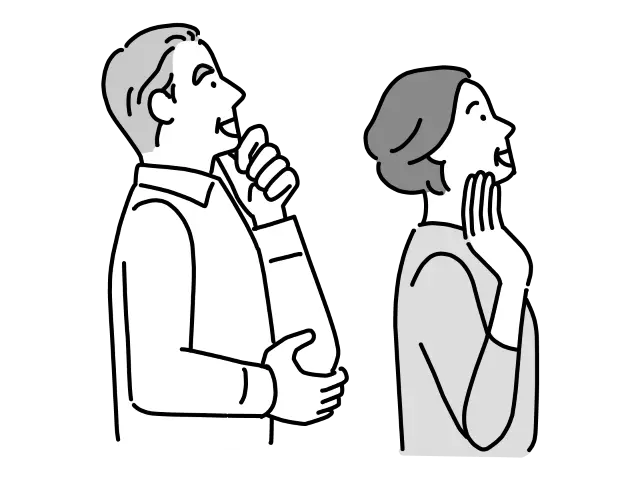
以前は「ただ切り抜くだけ」で終わりでしたが、バージョンアップ後は キャプチャした画像に直接書き込みができるようになりました。
たとえば、地図の集合場所を赤い丸で囲んだり、写真に矢印を引いて「ここが会場」と示すことが可能です。文字だけでは伝わりにくい情報も、ビジュアルで強調できるので、資料のわかりやすさが一段と高まります。
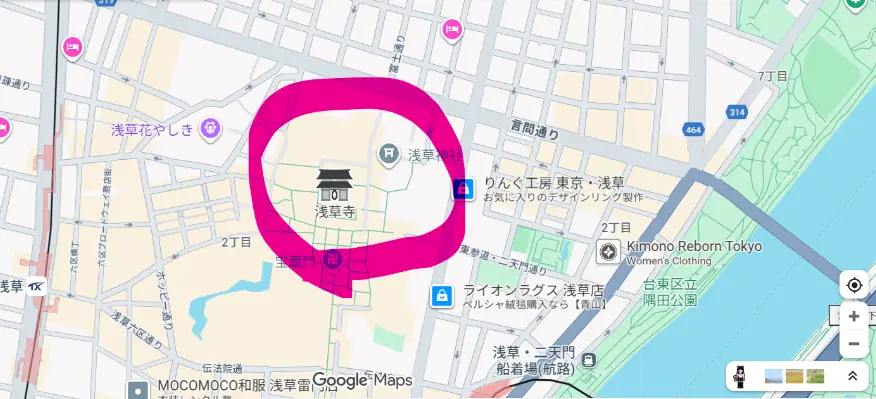
また、画面の任意範囲を「静止画」として切り取るだけでなく、Win + Shift + Rで開始できる「画面録画(動画)」機能も備えており、撮影後はそのままトリミングや注釈の追加、ファイル保存も行えます。
これらのアップデートにより多機能で強力なツールに進化しました。
| 理由 | 期待できるメリット |
|---|---|
| 新機能の追加 | 画面録画・GIF 出力・OCR など生産性アップ |
| バグ修正 & 安定性向上 | キャプチャ失敗やフリーズの防止 |
| セキュリティ/互換性 | OS や他アプリとの連携不具合を解消 |
自動保存機能
最新版のSnipping Tool(v 11.2405.24.0以降)では、動画の録画が終了すると同時に、MP4ファイルが自動的に「動画」フォルダーに保存されるようになりました。
この機能強化により、録画の停止忘れや保存ミスによるファイルの消失を防ぎ、安心して作業を進められます。
Snipping Toolの録画機能の使い方は当ブログでも説明しています。ぜひご覧ください。
GIF書き出し
2025年6月よりInsider版で先行提供されている機能として、録画プレビュー画面に「Export GIF」ボタンが追加されました。
これにより、録画した動画から手軽にアニメーションGIFを生成できるようになり、SNSでの共有やチャットへの貼り付けがより簡単に行えます。
OCR(テキストアクション)
OCR(オーシーアール)とは Optical Character Recognition(光学式文字認識) の略です。
簡単に言うと「画像の中の文字を読み取って文字データに変換する技術」のことです。
たとえば、スキャンした書類をOCRにかけると、ただの画像ではなく「検索できるPDF」や「コピーできるテキスト」に変換できます。
写真に写った看板や手書き文字を認識して、テキストデータとして抽出することもでき、Snipping Toolではテキストアクションと呼ばれています。
実際に使ってみると、かなり便利なことがわかります。
当ブログにおいても、Snipping ToolのOCRの使い方について解説していますので、興味のある方はチェックしてみてください。
実際に使って気づいたこと
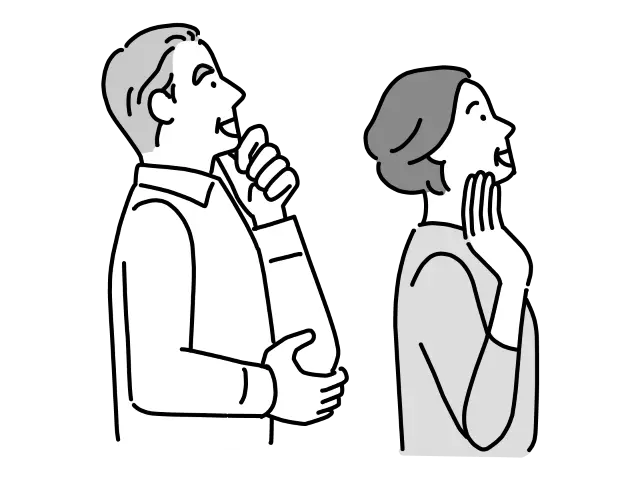
以前のSnipping Toolは編集機能が少なかったので、スクリーンショットを撮影したら別のソフトで加工する必要がありました。
これってけっこうストレスでしたが、Snipping Toolのバージョンアップ後、状況が大きく改善!
スクショ撮影直後にテキストや矢印を簡単に追加できる編集機能が追加されたので作業効率もアップしました。
特に、プレゼン資料の準備で、強調したい部分をすぐマーキングできる点が重宝しています。
今後期待する改善点としては、編集ツールのカラーバリエーションがもう少し増えると嬉しいのですが、今回のバージョンアップで作業効率が十分に格段に上がったと感じています。
Snipping Toolのバージョン体系とリリースチャネル(深く知りたい人向け)

Snipping Tool は “アプリ単体アップデート” と “OS 経由の機能追加” が並行して行われる少し特殊な配布形態を取っています。
ここでは、バージョン番号の意味や Microsoft Store/Windows Updateという二つのリリースチャネルの違いを整理し、どの経路でどの機能が届くのかを俯瞰して理解できるよう解説します。
一般向け(Production/Retail)リリースチャネル
▶ 配布経路:Microsoft Store
パッケージ名は Microsoft.ScreenSketch で、OSとは独立してストア経由で更新されます。PowerShell で Get-AppxPackage -Name Microsoft.ScreenSketch を実行すると現在のビルドを確認できます。
ストアの 「設定 › アプリ更新」 をオンにしておけば自動アップデートされ、手動の場合は ライブラリ › 更新を取得 で即時更新が可能です。
▶ Windows Update との関係
Snipping Tool 本体は Store アプリですが、OS 紐付けの機能(HDR キャプチャ API など)は月例/プレビュー KB に含まれることがあります。
よって Windows Updateも定期的に実行しておくと、ツール全体の互換性が保たれます。
Insider Program チャネル
Insider に参加すると、先行機能を含むビルドがStore から段階的に配信されます。
| チャネル | 代表バージョン | 目玉機能 | 公開時期 |
|---|---|---|---|
| Canary / Dev | 11.2505.21.0 | 画面録画→GIF 書き出し | 2025-06-19 公開 |
| Dev / Canary(過去) | 11.2405.24.0 | 録画の自動保存 | 2024-06-07 公開 |
| Beta / Release Preview | 11.2505.21.0 以降順次 | GIF/Trim 機能を段階展開 | 2025-06-26 以降 |
Insider版は不具合も多いため、注意が必要です。
もし試す場合は「設定 › Windows Update › Windows Insider Program」でチャンネルを切り替え、Storeのライブラリ › 更新を取得で最新ビルドを受け取れます。
Snipping Toolのバージョン確認と最新版へのバージョンアップ
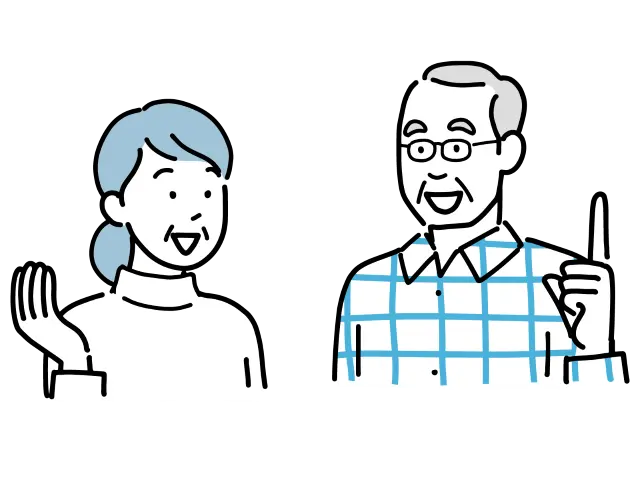
Snipping Tool は Microsoft Storeで配信されており、OSとは独立して頻繁に更新されます。
そのため「Windows Update だけ」では最新版にならない場合がありますのでご注意ください。
Snipping Toolのバージョン確認
Snipping Toolを起動して、右上の…をクリックしてください。
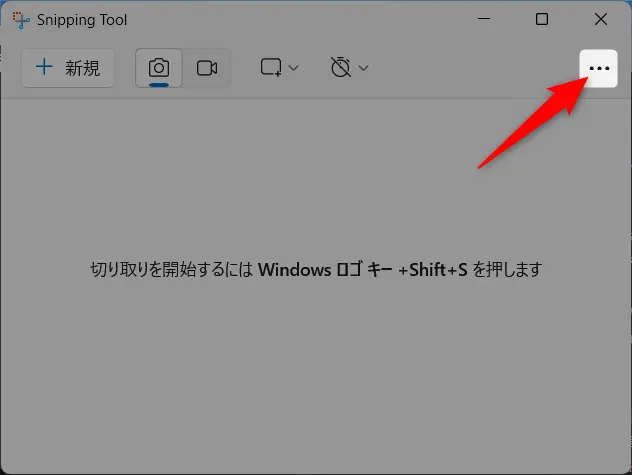
プルダウンメニューの中から設定を選択します。
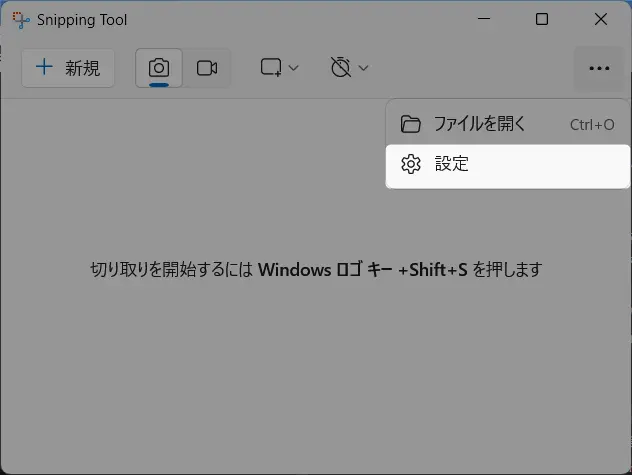
設定画面を下の方にスクロールして、「このアプリについて」の欄に現在お使いのバージョンが記載されています。
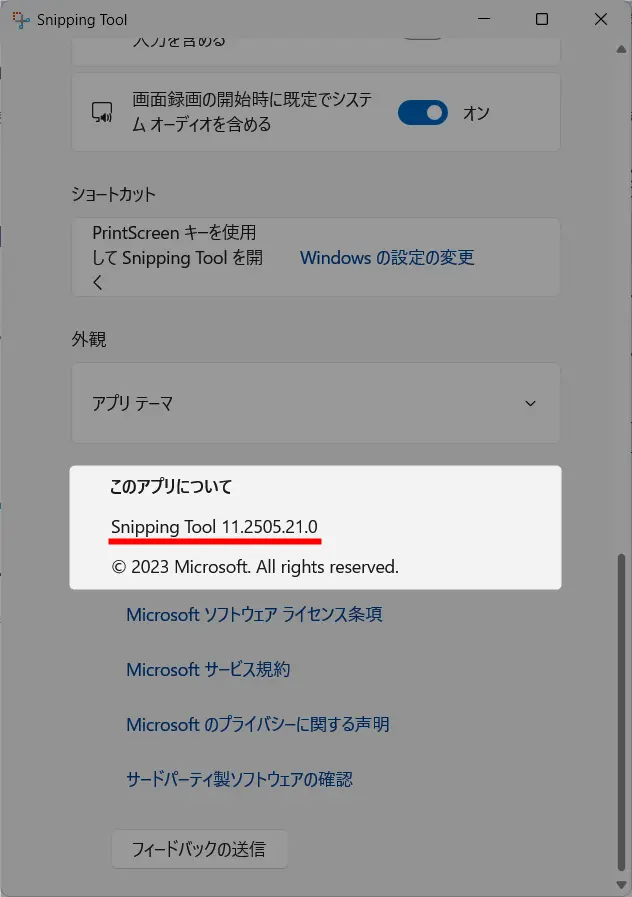
バージョン番号の読み方
例えば、Snipping Tool のバージョンが「11.2405.32.0」だった場合、その内容は次のような構成になっています。
| 桁 | 例 | 意味 |
|---|---|---|
| 11 | 11 | 対応 OS 世代(Windows 11) |
| 2405 | 2405 | リリース年月(2024年5月) |
| 32 | 32 | ビルド増分(品質改善ごとに+1) |
| 0 | 0 | リビジョン(緊急パッチなど) |
Snipping Toolのバージョンアップ方法
Microsoft Storeを開いて、Snipping Toolと検索します。
すると、Snipping Toolがヒットしますので、これをクリックしてください。

Microsoft Storeで見るをクリック
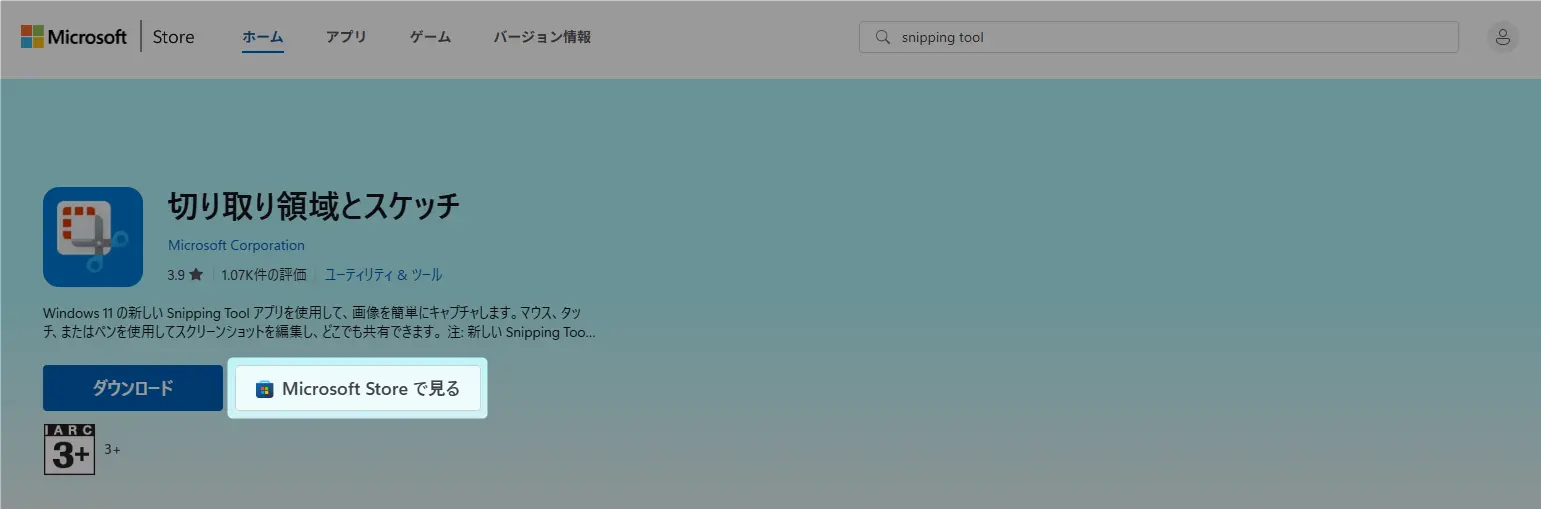
もし、Snipping Toolが最新版でなければ、バージョンアップのボタンが表示されます。
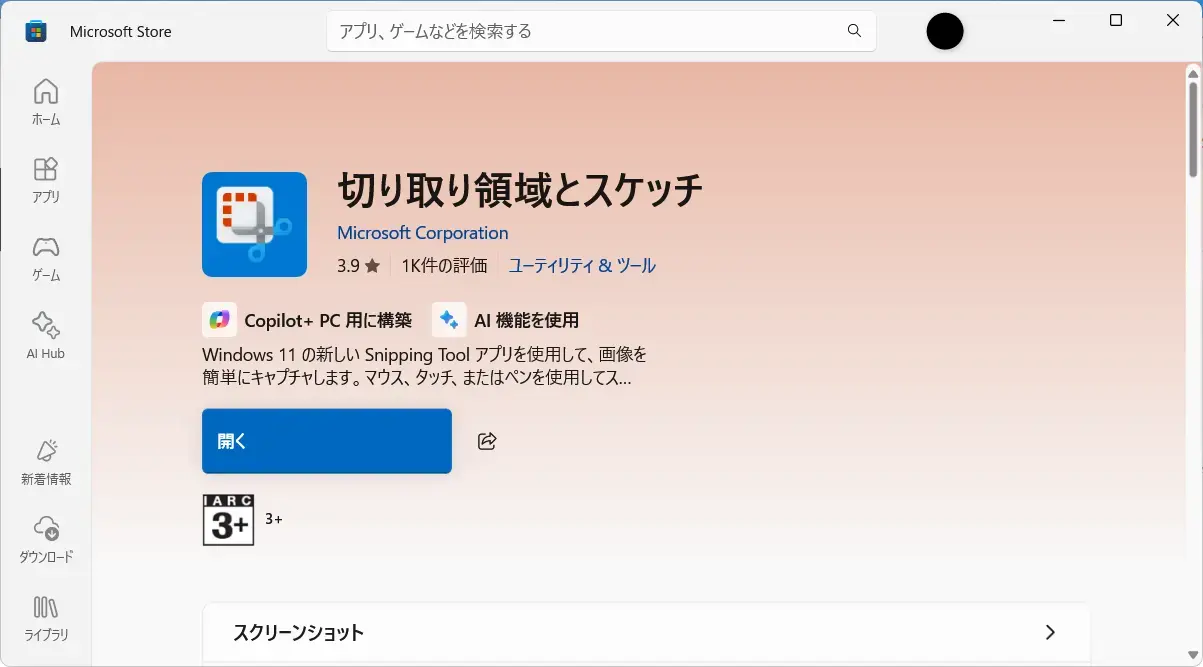
町内会・地域活動の資料づくりに役立つ活用シーン
Snipping Toolのバージョンアップは、単なる「便利機能」では終わりません。
特に町内会や地域活動では、ちょっとした資料を誰かにわかりやすく伝える場面が多くあります。ここでは具体的な活用例を紹介します。
回覧板に地図を載せ、集合場所を赤丸で強調
地域清掃や防災訓練など、集合場所を示す必要があるとき、ただ「◯◯公園前に集合」と文字で書いても場所が伝わりにくいことがあります。
そんなときにGoogleマップをキャプチャして、Snipping Toolのマーカーで集合場所を赤丸で囲めば、ひと目で理解できる資料になります。
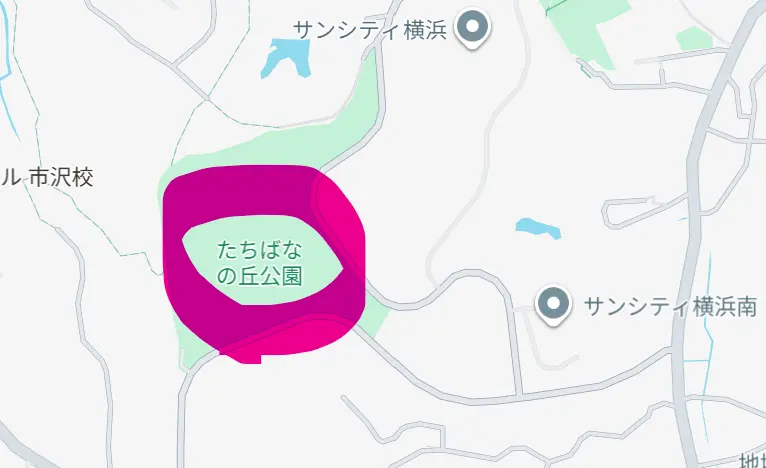
地図を文章だけで説明するよりも、視覚的にわかりやすいのが大きな利点です。
イベント案内に写真を添えてわかりやすく
町内会の夏祭りや趣味サークルの作品展など、案内文に写真を添えると参加者の関心も高まります。
Snipping Toolを使えば、写真やポスターの一部を切り抜いて会報やお知らせに貼り付けられます。
バージョンアップで強化されたペン機能を使えば、ポスターの「日付」や「会場」部分を色で囲んで強調することもできます。
会議の議事録に画面キャプチャを貼り付けて共有
町内会の会議では、収支報告やスケジュール表など、表形式の資料を説明することもあります。
Snipping Toolで画面をそのまま切り抜き、WordやExcelに貼り付ければ、わざわざ表を作り直す必要がありません。
「数字が違う」「ここを修正したい」といった確認も、画面をそのまま載せることでスムーズになります。
この記事の関連リンク
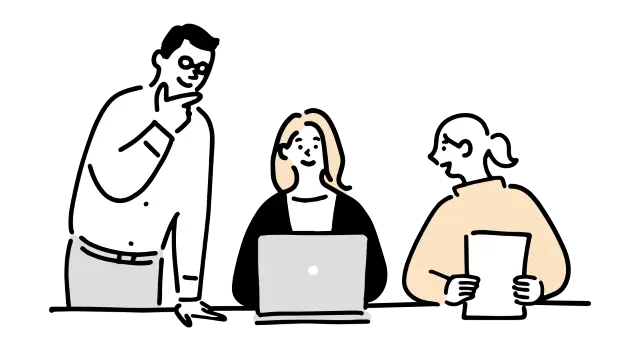
この記事で解説した機能をより深く理解し、実際の作業で効率的に活用するため、基本~応用ワザをまとめてカタログ形式にした記事を用意しました。
Windows標準機能を使った作業効率化のノウハウが身に付きます。
そして、上記で紹介した関連記事はこちらです。
今日の理解度チェック【Snipping Toolのバージョン確認とバージョンアップ編】
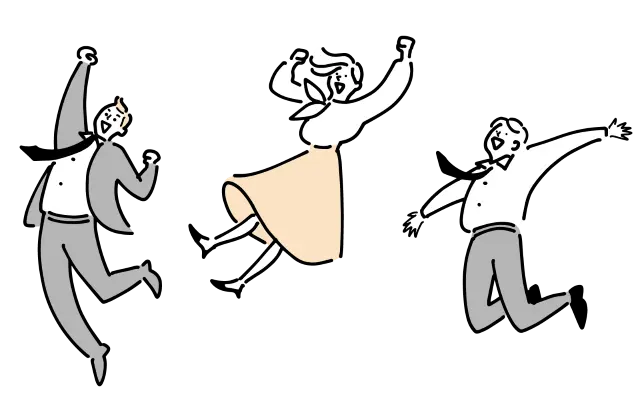
ここまで読んであなたはどこまで理解できましたか?
このセクションでは、本記事の内容を実際に自分のPCで試してみる「実践課題」を用意しました。
また、記事内の解説セクションへのジャンプリンクも設けていますのでご活用ください。
理解度チェック1:Microsoft Storeでバージョンアップ更新
StoreからSnipping Tool を更新。更新後に再度バージョンを確認し、数字が上がったか比べる。
理解度チェック2:現在のバージョン確認
Snipping Tool → 「…」› 設定でバージョン番号をメモ。
FAQ:「Snipping Toolのバージョン確認とバージョンアップ」に関するよくある質問
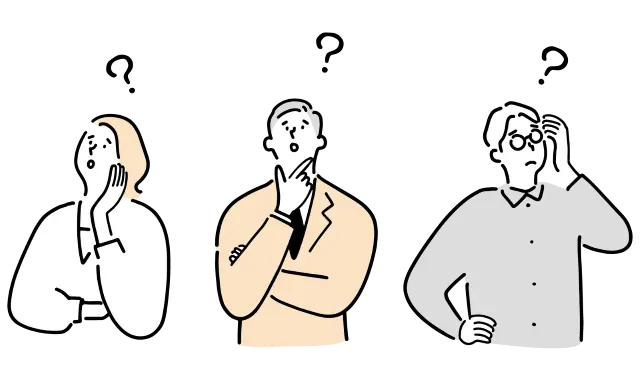
ここまでは具体的な方法を一通りお伝えしてきましたが、その他にも細かい疑問や迷いやすいポイントがいくつかあります。
そこで以下では、よくある質問をFAQ形式でまとめました。
- Windows Update を適用したら Snipping Tool が起動しなくなりました。
-
まず Store で Snipping Tool を再インストール(アンインストールせず「修復」→ 「リセット」)を試みます。改善しない場合は問題の累積更新 (KB) をアンインストールして再起動し、改めて Store 更新をかけてください。
- 旧バージョンへロールバックできますか?
-
基本的に Store アプリは最新版のみ提供されるためロールバックは非公式です。どうしても必要な場合は Insider/Historical Hub に残っている MSIX パッケージを手動で展開できますが、サポート外となる点に注意してください。
- 旧「Snip & Sketch」と何が変わったの?
-
Snip & Sketch は Windows 10 世代のアプリで、描画機能が中心でした。Windows 11 では名称が Snipping Tool に統一され、画面録画・自動保存・OCR など新機能が大幅に追加。今後の更新も Snipping Tool 側のみで行われます。
- デュアルモニター環境で選択枠がずれるのですが?
-
DPI スケーリングの不一致が原因です。各モニターの 設定 › システム › ディスプレイ › 拡大縮小 を同じ倍率に揃えるか、Snipping Tool を終了 →
snippingtool /resetdpiを試してください。それでも改善しない場合は最新バージョンへの更新で解消することがあります。
まとめ:Snipping Toolのバージョン確認と最新版へのバージョンアップ

Snipping Toolは、もともと便利な画面キャプチャツールでしたが、バージョンアップによって 「使いやすさ」と「伝わりやすさ」 が一段と向上しました。
- ペンやマーカーで強調できる → 集合場所や重要ポイントがすぐわかる
- 保存・共有がスムーズ → メールやLINEで仲間と手軽にやり取りできる
- 操作画面がシンプル → 初心者でも安心して使える
これらの機能は、特に町内会や地域活動での資料作りに直結します。
回覧板や会報、イベント案内など、ちょっとした工夫で「見やすく」「わかりやすく」なるのは大きなメリットです。
「難しそうだから自分には無理」と思う必要はありません。
バージョンアップしたSnipping Toolは、誰にでも気軽に使える身近なツールです。
ぜひ一度試して、町内会や地域活動の資料づくりをもっとラクに、もっと楽しくしてみましょう。
Snipping Toolをもっと便利に使いこなしたい方に向けて、使い方完全ガイドをご用意しました。
スクリーンショットの基本から文字抽出(OCR)などの応用まで、この記事一つで使い方がよくわかります。
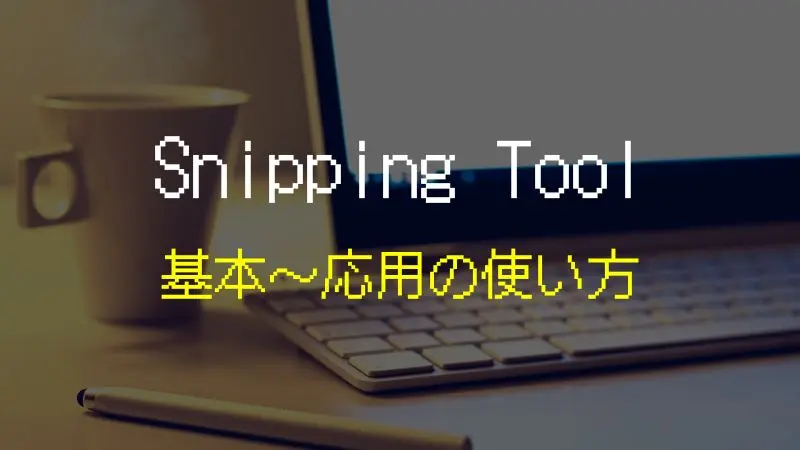

Windowsの便利機能で遊ぶのは、テレビを観るより楽しいですよ!

